- Configura accesos rápidos de accesibilidad en el Centro de control para tener funciones clave siempre a mano.
- Activa y domina VoiceOver con atajo de triple pulsación y gestos específicos.
- Personaliza voz, idioma, velocidad y nivel de detalle de VoiceOver desde Ajustes.
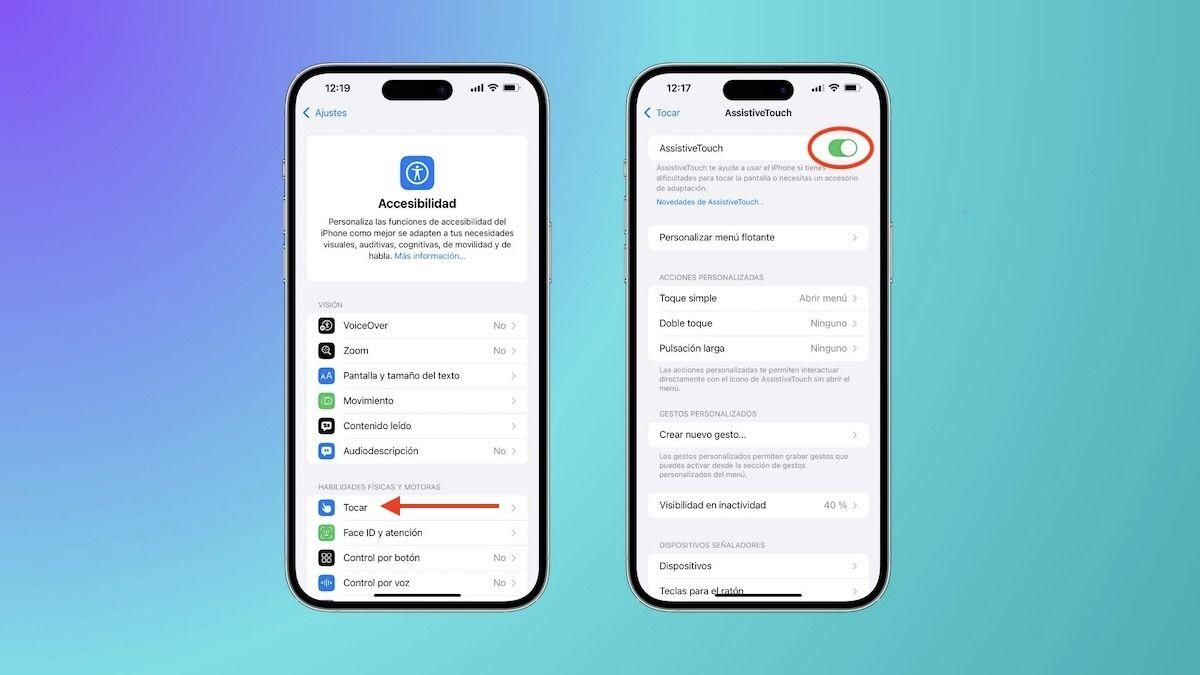
¿Cómo activar los atajos de accesibilidad invisibles en iPhone? En iPhone existen atajos de accesibilidad “invisibles” que te permiten activar funciones clave sin buscar menús: gestos, toques y accesos directos que aparecen cuando los configuras bien. Si los preparas a tu gusto, puedes poner en marcha herramientas como VoiceOver o controles de audición en cuestión de segundos, sin complicarte la vida cada vez que quieras usarlos.
El truco está en dos frentes: por un lado, personalizar el Centro de control con los controles de accesibilidad que más uses; por otro, activar y dominar los gestos y el atajo del botón (triple pulsación) para VoiceOver. Combinando ambas cosas, tendrás siempre a mano lo que necesitas, incluso cuando la pantalla no es fácil de ver o manejar.
Qué son los atajos de accesibilidad “invisibles” y cómo te ayudan
Cuando hablamos de atajos “invisibles”, nos referimos a gestos y accesos rápidos que no ocupan espacio visible en la pantalla, pero están ahí para agilizar tareas. Deslizar el dedo desde un borde para abrir paneles, tocar un área concreta del Centro de control o pulsar tres veces el botón lateral o de inicio son ejemplos prácticos que desbloquean funciones al instante.
Una de las claves es el Centro de control: ese panel que aparece al deslizar desde la esquina (en los iPhone modernos, desde la esquina superior derecha). En su parte superior izquierda suele mostrarse un bloque con opciones rápidas; si lo personalizas, puedes incorporar accesos específicos de accesibilidad para no tener que bucear por Ajustes cada vez.
Además, algunas herramientas de accesibilidad funcionan con gestos propios. VoiceOver, el lector de pantalla integrado, responde a movimientos con uno o varios dedos para leer en voz alta, navegar entre elementos, activar botones o abrir el rotor. Esos gestos no “se ven”, pero una vez interiorizados, multiplican la velocidad y la independencia al usar el iPhone.
Y hay un tercer pilar: el atajo del botón con triple pulsación. Con el iPhone encendido, puedes activar VoiceOver pulsando tres veces el botón lateral (o el de inicio en modelos anteriores). Es inmediato y te evita entrar en menús cuando necesitas que el teléfono te hable o reforzar la interacción con la pantalla.
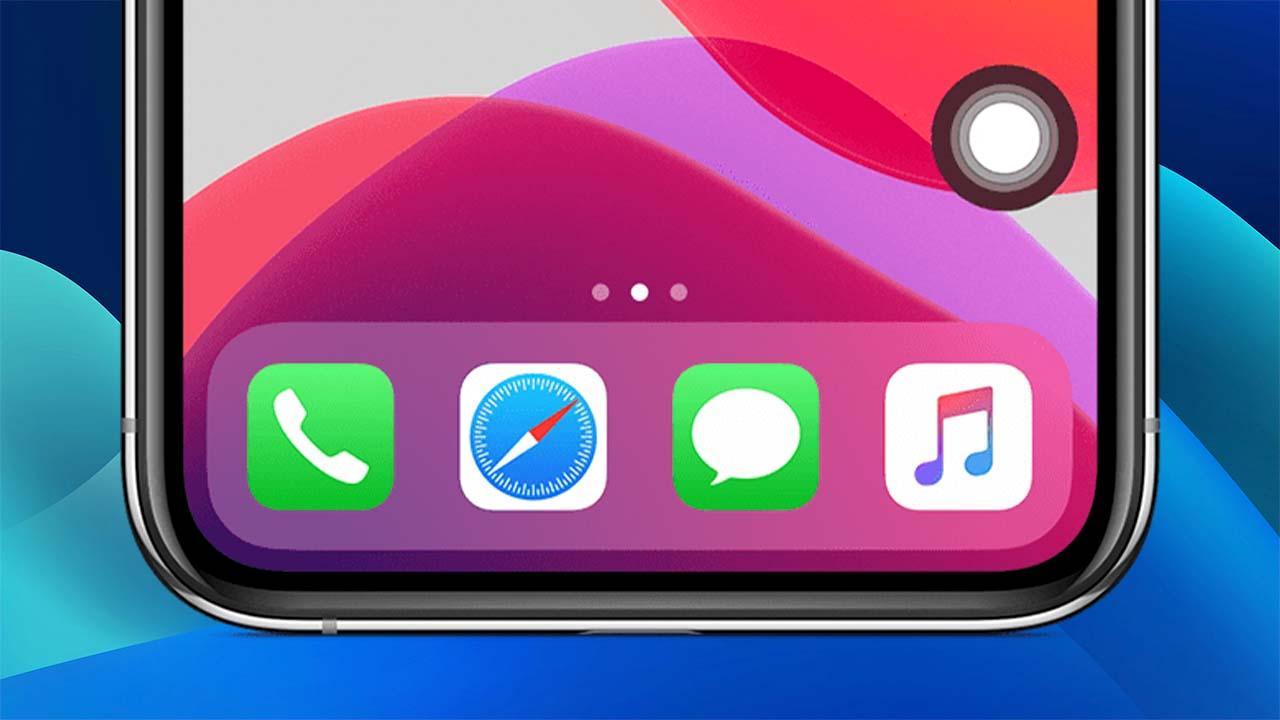
Configurar accesos rápidos de accesibilidad en el Centro de control
El Centro de control es el sitio ideal para reunir tus funciones favoritas. Al añadir los controles adecuados, podrás lanzar opciones de accesibilidad, audición, motricidad y visión sin más que deslizar y tocar. La idea es que adaptes el panel a tu forma de usar el iPhone, con los controles que realmente te aportan.
Primero, abre el Centro de control y entra en la zona superior izquierda para editar. Desde ahí, busca la opción de añadir y organiza los accesos a tu gusto. Es un proceso guiado y muy directo: eliges, agregas y reordenas, y lo tendrás listo en un momento.
- Abre el Centro de control y toca el bloque de la esquina superior izquierda para acceder a la edición y el añadido de controles.
- Selecciona la opción para añadir controles y toca cada control que quieras incorporar. Desplázate hacia abajo para ver más categorías, incluidas las de accesibilidad, audición, movilidad y visión.
Otra forma de llegar a lo mismo consiste en deslizar directamente desde la esquina superior derecha para abrir el Centro de control en un iPhone con Face ID, tocar el panel superior izquierdo y pulsar el botón de sumar controles. El resultado es idéntico: tendrás a la vista un listado con todas las opciones disponibles para añadir.
- Desliza hacia abajo desde la esquina superior derecha para abrir el Centro de control y toca el área superior izquierda del panel.
- Entra en la opción de añadir y ve tocando los controles que quieras incluir. Revisa las categorías de accesibilidad, audición, movilidad y visión para encontrar lo que te hace falta.
Una vez añadido el control relacionado con accesibilidad (por ejemplo, el de audición), puedes decidir qué funciones aparecen cuando lo tocas. Para ello, entra en Ajustes y trata el panel de audición del Centro de control como una “caja” que se rellena con las funciones que más utilizas.
La ruta es sencilla: ve a Ajustes > Accesibilidad > Centro de control de audición. Desde ahí podrás añadir o eliminar funciones internas del control. Así, cuando toques el icono correspondiente en el Centro de control, verás exactamente las opciones que has configurado previamente.

Activar VoiceOver al instante y moverte con gestos
VoiceOver es un lector de pantalla basado en gestos que te indica lo que ocurre en el iPhone. Con él, podrás escuchar descripciones de lo que tocas, desplazarte por la interfaz y activar elementos mediante toques específicos. Lo mejor es que puedes encenderlo en un segundo con el atajo del botón, sin pasar por menús intermedios.
Cuando tengas el iPhone encendido, basta con pulsar el botón lateral tres veces (en modelos con Face ID) o el botón de inicio tres veces (en modelos con botón frontal). Así, VoiceOver se activa inmediatamente y la pantalla empieza a ser locutada para facilitarte la interacción.
- Con el iPhone encendido, pulsa tres veces el botón lateral (o el de inicio en otros modelos) para activar VoiceOver sin abrir Ajustes.
- Una vez activo, VoiceOver permite realizar múltiples acciones con gestos. Su lógica es muy consistente y se aprende con práctica.
Entre las acciones más útiles con VoiceOver están leer todo el contenido de la pantalla, conocer qué elemento estás tocando, seleccionar y activar botones o enlaces, desplazarte entre páginas y abrir el rotor para cambiar el modo de navegación. Estos gestos son la base del control por voz y tacto.
- Leer la pantalla completa en voz alta: desliza dos dedos hacia arriba.
- Saber qué estás tocando: toca o arrastra el dedo por la pantalla; VoiceOver anuncia el elemento bajo tu dedo. Desliza a la derecha para ir al siguiente elemento.
- Seleccionar y activar: toca una vez para poner el foco en un botón o enlace y toca dos veces para activarlo.
- Desplazarte entre páginas o vistas: usa tres dedos para deslizar.
- Abrir el rotor en pantalla: gira dos dedos sobre la pantalla como si fuera un dial para cambiar opciones de navegación.
Si algún gesto no te sale, prueba a hacerlo con más rapidez o con más separación entre los dedos en los gestos múltiples. Mover el dedo con un barrido más enérgico también ayuda a VoiceOver a reconocer los desplazamientos y los cambios de foco.
Practicar los gestos de VoiceOver de forma segura
Apple incluye un espacio seguro llamado área de práctica de VoiceOver para ensayar. Allí puedes probar todos los gestos sin abrir apps ni activar nada por error; el sistema te dice qué haría cada gesto, pero no ejecuta la acción. Es una manera perfecta para aprender hasta que te sientas cómodo.
Para empezar, entra en Ajustes y busca VoiceOver dentro de Accesibilidad. Actívalo, accede a la práctica y realiza un doble toque cuando quieras iniciar el entrenamiento guiado de gestos.
- Ve a Ajustes > Accesibilidad > VoiceOver.
- Activa VoiceOver, entra en la sección de práctica y realiza doble toque para comenzar.
- Ensaya gestos con uno, dos, tres y cuatro dedos. Escucharás qué hace cada gesto, sin que se cambie nada en el iPhone.
- Cuando termines, toca OK y luego doble toque para salir de la práctica.
Durante la práctica, prueba variaciones: haz el doble toque un poco más rápido, barre con mayor decisión o coloca los dedos dejando algo de espacio entre ellos. Estos pequeños ajustes marcan la diferencia y hacen que los gestos se registren con precisión.
Un buen truco: si te pierdes, toca con cuatro dedos cerca de la parte superior de la pantalla para seleccionar el primer elemento. Este gesto acelera volver al principio y te ayuda a reorientarte al instante mientras pruebas recorridos con VoiceOver.
Ajustes de VoiceOver: voz, idioma, audio y nivel de detalle
VoiceOver se puede personalizar a fondo para adaptarlo a tu oído y a tu ritmo. En la configuración verás opciones para cambiar el idioma, la voz y la velocidad de lectura, así como el grado de detalle con el que se anuncian elementos, pistas sonoras y retroalimentación háptica.
Dedica unos minutos a ajustar la “verbosidad” (qué se anuncia y cómo), la puntuación hablada, la forma en que se describen los elementos y los sonidos de fondo. Encontrar el punto adecuado hace que todo suene natural y que la información llegue sin saturarte.
También puedes revisar las opciones de audio para equilibrar el volumen de VoiceOver con el de otros sonidos del sistema, además de elegir voces y acentos. Si navegas a menudo por contenido en distintos idiomas, conviene activar la gestión de idioma para que la pronunciación sea consistente y clara.
Si en tu día a día cambias entre distintas tareas (por ejemplo, leer artículos largos, gestionar mensajería o moverte por apps), crea combinaciones de ajustes que prioricen la velocidad o el detalle según el momento. Un VoiceOver bien configurado minimiza los toques y reduce la fatiga, sobre todo en sesiones de uso prolongadas.
Elegir qué ver en el control de audición del Centro de control
El “Centro de control de audición” funciona como una bandeja de funciones rápidas relacionadas con audición dentro del Centro de control. Desde Ajustes puedes decidir qué aparece ahí para que, al tocar el icono correspondiente, solo veas las opciones que de verdad usas.
Para ello, ve a Ajustes > Accesibilidad > Centro de control de audición y añade o elimina funciones según tus necesidades. Es tan importante lo que añades como lo que quitas: mantenerlo limpio y con lo esencial te ayudará a actuar más rápido cuando lo necesites.
Recuerda que estos cambios afectan a lo que verás al tocar el control de audición en el Centro de control. Si te acostumbras a revisar esta lista cada cierto tiempo, tu flujo de trabajo se mantendrá afinadísimo aunque cambien tus hábitos o aparezcan nuevas herramientas de accesibilidad.
En conjunto, juntar el atajo del botón (triple pulsación), los gestos de VoiceOver, el área de práctica y la personalización del Centro de control crea un circuito de uso muy ágil. Es una combinación que reduce pasos y hace que el iPhone se adapte a ti, en lugar de al revés.
Por último decirte que si quieres estar al tanto de las novedades de los nuevos modelos tienes este artículo: iPhone 17: el Air más fino gana protagonismo junto a cambios en la gama y nuevos accesorios
Todo lo anterior cobra sentido cuando está integrado: abre el Centro de control con un gesto, toca el panel superior izquierdo para acceder a tus controles de accesibilidad personalizados, ajusta lo que aparece al pulsar el control de audición desde Ajustes y domina VoiceOver con sus gestos y su área de práctica. Así, tendrás siempre a mano lo que más te ayuda en cada situación. Esperamos que hayas aprendido a cómo activar los atajos de accesibilidad invisibles en iPhone. Si sigues dudando te dejamos el enlace al soporte oficial de Apple.
Apasionado de la tecnología desde pequeñito. Me encanta estar a la última en el sector y sobre todo, comunicarlo. Por eso me dedico a la comunicación en webs de tecnología y videojuegos desde hace ya muchos años. Podrás encontrarme escribiendo sobre Android, Windows, MacOS, iOS, Nintendo o cualquier otro tema relacionado que se te pase por la cabeza.